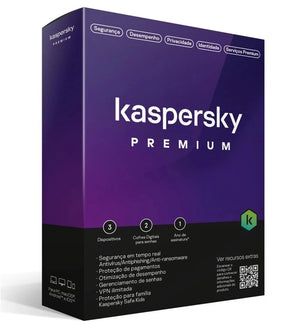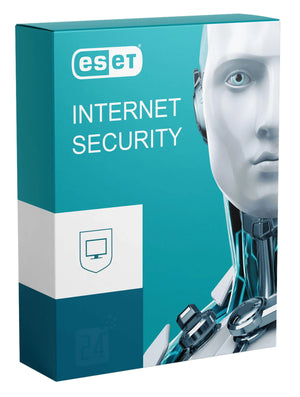No universo do Windows 11, a personalização é a chave para uma experiência de trabalho eficiente. Neste artigo, mergulharemos em como ajustar e personalizar seu sistema operacional pode impactar positivamente sua produtividade diária.
A personalização do Windows 11 permite que você adapte seu ambiente de trabalho às suas preferências e necessidades. Você pode mudar a aparência, o comportamento e o desempenho do seu sistema operacional, tornando-o mais confortável, intuitivo e rápido.
Além disso, a personalização do Windows 11 pode melhorar sua produtividade, pois facilita o acesso a informações, aplicativos e arquivos importantes. Você pode criar atalhos, widgets e ícones personalizados, organizando seu espaço de trabalho de forma otimizada.
- Explorando o Novo Windows: Uma Jornada de Personalização 🌐🖱️
- Widgets e Atalhos: Agilizando Acessos e Informações 💨🔗
- Temas e Papéis de Parede: Um Toque Pessoal no Ambiente de Trabalho 🎨🖼️
- Barra de Tarefas Inteligente: O Centro de Controle da Produtividade 🚀📊
- Organização de Pastas e Arquivos: Simplificando o Fluxo de Trabalho 📂✨
- Conclusão: Seu Windows 11, Seu Espaço de Trabalho Ideal 🏡💻
Explorando o Novo Windows: Uma Jornada de Personalização
O Windows 11 oferece uma variedade de opções de personalização. Desde a escolha de widgets úteis até ajustes na barra de tarefas, embarque conosco nesta jornada de exploração para transformar seu sistema operacional em uma ferramenta personalizada para seu fluxo de trabalho.
Para começar, você pode acessar as configurações de personalização do Windows 11 clicando com o botão direito do mouse na área de trabalho e selecionando “Personalizar”. Lá, você encontrará diversas opções para mudar o tema, o papel de parede, as cores, os sons, o cursor e muito mais.
Você também pode personalizar o menu Iniciar, a barra de tarefas, a central de ações e a área de notificação, clicando com o botão direito do mouse em cada um deles e selecionando “Configurações”. Você poderá alterar o tamanho, a posição, a transparência, os ícones e as funções desses elementos.
Widgets e Atalhos: Agilizando Acessos e Informações
A personalização do Windows 11 permite a inclusão de widgets e atalhos, proporcionando acesso rápido a informações relevantes. Otimize seu dia de trabalho com widgets que exibem notícias, previsão do tempo e atalhos para aplicativos essenciais, garantindo que você esteja sempre um clique à frente.
Para acessar os widgets, basta clicar no ícone de widgets na barra de tarefas ou pressionar a tecla Windows + W. Você verá uma tela com vários widgets que você pode adicionar, remover ou reorganizar. Você também pode personalizar os widgets, escolhendo as fontes, as cores e o conteúdo que deseja ver.
Para criar atalhos, você pode arrastar e soltar os aplicativos, as pastas ou os arquivos que você usa com frequência na área de trabalho ou na barra de tarefas. Você também pode criar atalhos de teclado, clicando com o botão direito do mouse no ícone do aplicativo, selecionando “Propriedades” e depois “Tecla de atalho”.
Temas e Papéis de Parede: Um Toque Pessoal no Ambiente de Trabalho
Deixe sua marca no ambiente de trabalho escolhendo temas e papéis de parede que refletem sua personalidade. Personalizar a estética do Windows 11 não apenas cria um ambiente agradável, mas também aumenta o envolvimento e o prazer durante as horas de trabalho.
Para mudar o tema, você pode escolher entre os temas pré-definidos do Windows 11 ou criar o seu próprio, combinando cores, sons e imagens. Você pode acessar os temas nas configurações de personalização do Windows 11 ou na Microsoft Store, onde você encontrará uma grande variedade de temas gratuitos e pagos.
Para mudar o papel de parede, você pode usar uma das imagens fornecidas pelo Windows 11 ou selecionar uma imagem do seu computador ou da internet. Você pode acessar os papéis de parede nas configurações de personalização do Windows 11 ou clicando com o botão direito do mouse na área de trabalho e selecionando “Escolher imagem de fundo”.
Barra de Tarefas Inteligente: O Centro de Controle da Produtividade
A barra de tarefas do Windows 11 é um hub central para suas atividades. Personalize-a para maximizar a eficiência, fixando aplicativos essenciais, removendo itens desnecessários e explorando recursos como a área de Widgets, transformando-a no epicentro do seu controle de produtividade.
Para fixar aplicativos na barra de tarefas, basta arrastar e soltar os ícones dos aplicativos que você usa com frequência na barra de tarefas ou clicar com o botão direito do mouse no ícone do aplicativo e selecionar “Fixar na barra de tarefas”. Você pode reorganizar os ícones na barra de tarefas arrastando e soltando-os na posição desejada.
Para remover itens da barra de tarefas, basta clicar com o botão direito do mouse no ícone do item e selecionar “Remover da barra de tarefas”. Você também pode ocultar itens como a área de pesquisa, o botão de widgets, o botão de área de trabalho e o botão de central de ações, acessando as configurações da barra de tarefas e desativando as opções correspondentes.
Organização de Pastas e Arquivos: Simplificando o Fluxo de Trabalho
A personalização não se limita à estética; organizar suas pastas e arquivos de maneira eficiente é crucial. Atribua ícones distintos, crie categorias claras e simplifique seu fluxo de trabalho diário, garantindo que tudo o que você precisa esteja ao alcance de um clique.
Para mudar os ícones das pastas, basta clicar com o botão direito do mouse na pasta, selecionar “Propriedades” e depois “Personalizar”. Você pode escolher um dos ícones padrão do Windows 11 ou selecionar um ícone personalizado do seu computador ou da internet.
Para criar categorias de pastas, você pode usar o recurso de bibliotecas do Windows 11, que permite agrupar pastas de diferentes locais em uma única pasta virtual. Você pode acessar as bibliotecas clicando no ícone de bibliotecas na barra lateral do explorador de arquivos ou criando uma nova biblioteca clicando com o botão direito do mouse na área de bibliotecas e selecionando “Nova biblioteca”.
Conclusão: Seu Windows 11, Seu Espaço de Trabalho Ideal
Como você pode ver, a personalização do Windows 11 é uma forma poderosa de melhorar sua produtividade. Ao adaptar seu sistema operacional às suas preferências e necessidades, você pode criar um espaço de trabalho ideal, que seja confortável, intuitivo e rápido.
A personalização do Windows 11 também pode aumentar seu envolvimento e prazer durante as horas de trabalho, pois permite que você expresse sua personalidade e criatividade. Você pode escolher temas, papéis de parede, ícones e widgets que reflitam seu estilo e humor.
Se você gostou deste artigo e quer saber mais sobre como otimizar seu Windows 11, convidamos você a comprar o Windows 11 na loja da UP Software, uma empresa especializada em soluções de software para diversos segmentos. A UP Software oferece o Windows 11 com um preço imperdível e um suporte de qualidade. Clique aqui e garanta o seu.